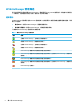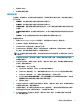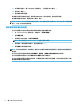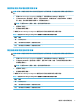HP Write Manager-Administrator Guide
11. 在開啟的視窗中,輸入 File path(檔案路徑),然後選取 OK(確定)。
12. 選取 OK(確定)。
13. 重新啟動精簡型電腦。
若要啟用或停用現有的設定檔,請選取 Prole name(設定檔名稱)旁邊的所需狀態。
若要編輯現有的設定檔,請選取 Edit(編輯)圖示。
附註:HP Write Manager 隨附各種預設設定檔,並以建議使用情況為其命名。您可以依照上述程序繼續
執行,以進一步自訂這些設定檔。
將快取項目新增至設定檔
您可以將重疊中的任何快取項目新增至現有和新設定檔或檔案排除。
1. 在「HP Write Manager 組態設定」功能表中,選取其他設定。
2. 選取重疊標籤。
3. 如果未列出任何項目,請選取重新整理。
提示:您必須啟用 HP Write Manager,才能重新整理此標籤。
4. 選取項目。若要選取多個項目,請在選取時按下 ctrl。
5. 選取新增以新增選取的項目。
提示:
您可以依應用程式、檔案路徑、檔案大小或使用者名稱排序重疊功能。從對話方塊頂端選取內
容類別。
您可以依字母順序遞增或遞減排序檔案路徑、處理序、使用者和設定檔名稱等內容類別。
您可以根據遞增或遞減大小排序檔案大小和重疊大小等內容類別。
您可以透過檢視重疊中的應用程式檔案,判斷新應用程式使用的記憶體量。列出的綠色項目是上次啟
動電腦後新增至設定檔的項目。
6
第 1 章 HP Write Manager